Pueden ser muchas las razones por las cuales quieras cambiar el idioma de tu ordenador. Por ejemplo, si compraste un ordenador de segunda mano en el exterior y tiene otro idioma. También es muy común que de distraído hayas instalado Windows desde 0 en Árabe y quieras cambiarlo. Sea cual sea el motivo por el cual quieras cambiar el idioma en Windows 10 y no sepas hacerlo, tranquilo. En este artículo estaremos tratando este tema y te explicaremos cómo se lleva a cabo. Te sorprenderás al ver lo sencillo que es.
Antes de comenzar vale la pena aclarar que haremos todo desde la configuración de Windows. En otras palabras, no necesitaremos programas de terceros ni instalar Windows desde cero.
Índice
Guía paso a paso para cambiar el Idioma en Windows 10.
Esta guía es muy similar a la que hicimos para cambiar mouse para zurdos, haremos todo desde el apartado “Configuración”.
Para acceder al mismo tendrás que abrir menú inicio y hacer clic en “Configuración”. También puedes hacerlo directamente pulsando la tecla Windows + I.
Cuando te encuentres aquí, clickea en “Hora e idioma” cómo se ve en la imagen.
Luego, en la barra lateral de la izquierda selecciona “Idioma”.
Paso siguiente selecciona la opción “Agregar un idioma preferido” para Windows nos muestre la siguiente interfaz de selección de idioma y todos los que tiene disponible.
Supongamos que el idioma que necesitas es Español (Uruguay). Por lo tanto tendrás que buscarlo en la lista y lo seleccionarlo. Siguiente paso, le damos clic a “Siguiente”.
Notaremos que debemos instalar el paquete de idioma desde los servidores de Windows. Es decir, se descarga el idioma y luego se instala. Por lo tanto asegúrate que el casillero que figura al lado de la opción “Instalar paquete de idioma” este marcado. Caso contrario marcalo, también marca la opción “Establecer idioma para mostrar”. La escritura a mano también la marcamos y hacemos clic en “Instalar”.
Ahora solo tenemos que esperar a que descargue, esto puede demorar unos largos minutos dependiendo tu velocidad de conexión.
Configurar idioma predeterminado en Windows.
Cuando la descarga finalice solo quedará cambiar el idioma en Windows 10. Esto es muy sencillo solo tenemos que seleccionar el nuevo idioma que descargamos de la lista desplegable que se encuentra en “Idioma para mostrar de Windows”.
Para finalizar solo tendrás que reiniciar el equipo para los cambios surjan efecto. Cuando lo hagas Windows se mostrará en el Idioma que has descargado, instalado y seleccionado.
Ahora ya lo sabes, cambiar el idioma en Windows 10 es realmente sencillo.
Si has tenido la mala suerte de tener Windows 10 en un idioma que no entiendes, puedes guiarte fácilmente con las imágenes que hemos puesto en la guía.


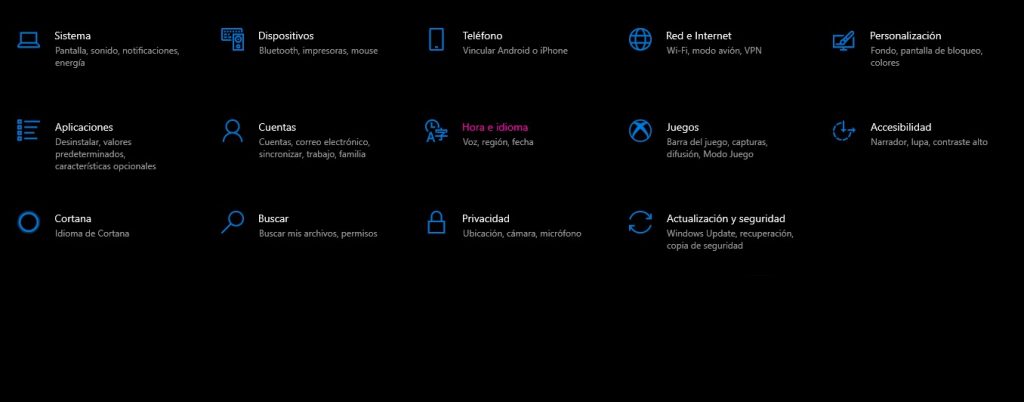
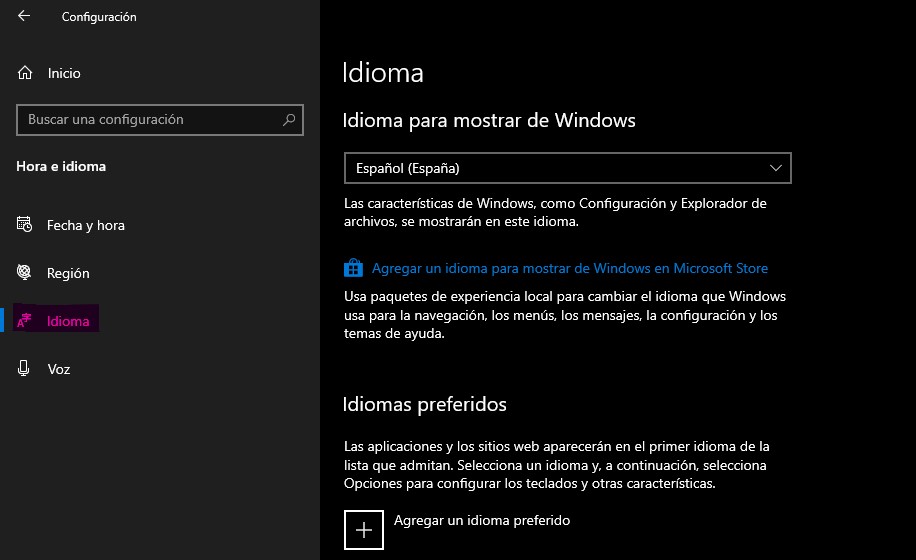
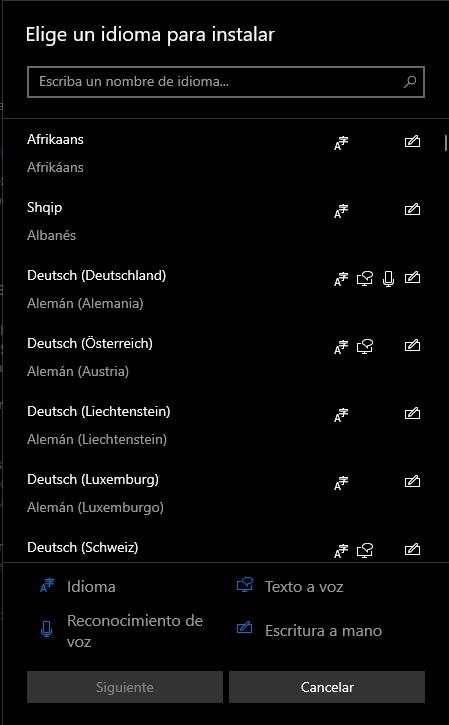
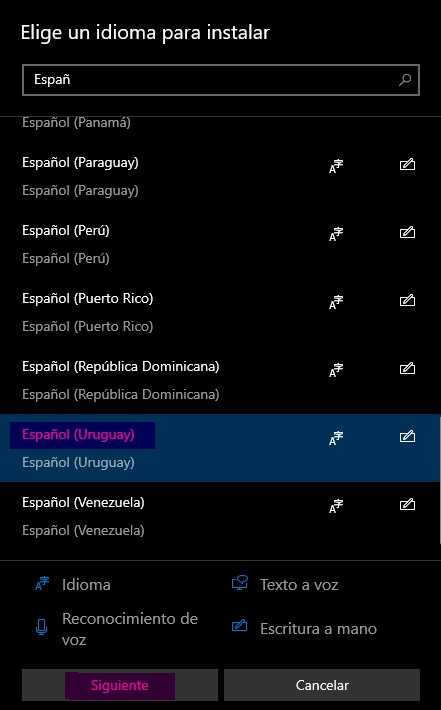
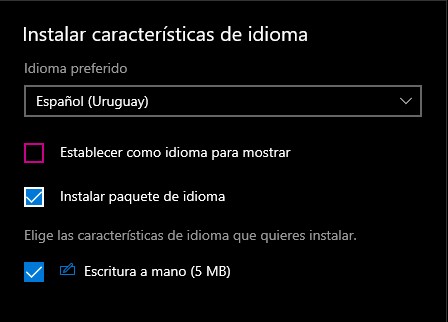
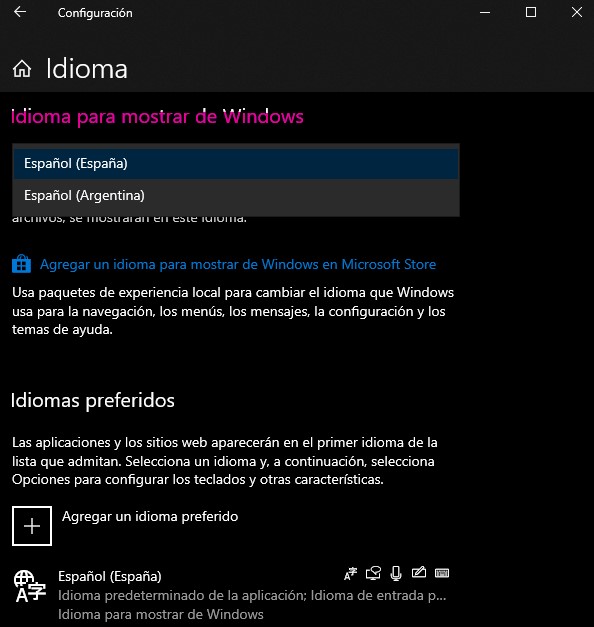
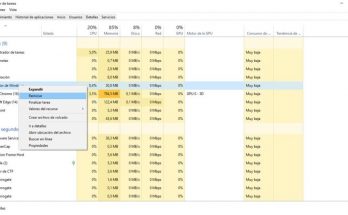
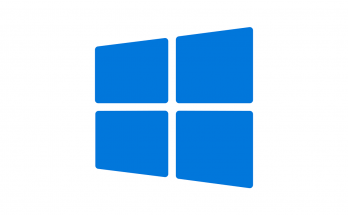
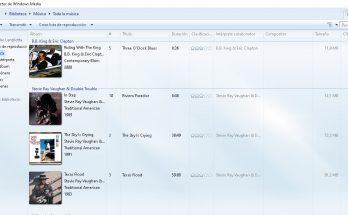
NESESITO CONFIGURALO EN CHINO, COMO SE ACE?